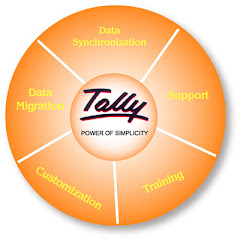Mar 28, 2011
Tally.ERP9-ல் POS INVOICE ஆப்ஷன் - PART 1
*=Tally.ERP 9=* ல் POS இன்வாய்ஸ் ஆப்ஷனை கொண்டு வருவதற்கான வழிமுறை.
முதலில் புதிதாக கம்பெனி ஒன்றை
Tally.ERP 9 ல்
( Accounts with inventory ) முறையில் துவக்குங்கள்.
இப்போது GATEWAY OF TALLYல் உள்ள ACCOUNTS INFOவிற்கு செல்லுங்கள்.
பிறகு VOUCHER TYPEஐ செலக்ட் செய்து அதில் CREATE என்பதை அழுத்துங்கள்.
இப்போது திரையில் தெரியும் VOUCHER CREATIONஐ பின்வருமாறு புதிதாக துவக்குங்கள்.
NAMEல் POS INVOICE என்றோ
RETAIL SALES என்றோ டைப் செய்யுங்கள்.
TYPE OF VOUCHER என்பதற்கு
SALES என்றும் Abbr என்பதற்கு POS என்றும் டைப் செய்யுங்கள்.
இப்போது Printing பகுதியில்
Print after saving Voucher என்பதற்கு YES என்றும் Use for POS invoicing என்பதற்கு YES என்றும் டைப் செய்யவும்.
Print Message 1 என்பதற்கு Thank You என்றும்
Print Message 2 என்பதற்கு
Visit Again என்றும்
Default Print Title என்பதற்கு INVOICE என்றும் டைப் செய்யுங்கள்.
கடைசியாக Declaration என்பதற்கு
Goods once sold cannot taken back என்று டைப் செய்து Accept என்பதற்கு YES என ENTER செய்யுங்கள்.
சரி.
இப்போது நமக்கு POS INVOICE Option ரெடி..
நன்றாக நினைவில் வைத்து கொள்ளுங்கள்..
புதிதாக ஒரு கம்பெனியை வழக்கம் போல் துவக்கி இருக்கிறீர்கள்.
அதில் புதிதாக ஒரு POS INVOICE என்ற VOUCHER TYPEஐ SALES என்ற பிரிவின் கீழ் துவக்கியுள்ளீர்கள்.
Mar 5, 2011
POS இன்வாய்ஸும் பார் கோடின் பயன்பாடும்
எங்கேயோ எப்போதோ பார்த்த கார்ட்டூன் ஒன்று. சென்னையில் ஒரு மாலைவேளையில் கணவன் துணிக்கடை வாசலில் சோர்வோடு உட்கார்ந்திருப்பார். கைக்குழந்தை அவர் மடியில் தூங்கி கொண்டிருக்கும். எதிரே வரும் நண்பர் விசாரிப்பார். அதற்கு காலையிலே என் பொண்டாட்டி கடைக்குள்ளே போனா . ஆனா இன்னும் பர்சேஸ் முடிஞ்சி வெளியே வரலை என்பார். இதை படித்துவிட்டு நகைச்சுவையாக நினைக்காதீர்கள். நம்மில் பலர் துணிக்கடைக்கோ , டிபார்ட்மெண்ட் ஸ்டோருக்கோ , சூப்பர் மார்கெட்டுக்கோ ஷாப்பிங் மாலுக்கோ சென்றால் நேரம் பார்ப்பதில்லை. நம்முடைய ரசனைக்கேற்ப தேவையான பொருளை தேர்வு செய்ய ( SELECTION செய்ய) மணிக்கணக்கில் நேரத்தை செலவிடுவோம். அதற்காக எவ்வளவு நேரம் செலவழித்தாலும் பரவாயில்லை , ஆனால் பில் கவுண்டரில் 5 நிமிடத்திற்குமேல் நிற்க நம் மனம் இடம் தராது. நம்முடைய மனநிலை இப்படி இருக்கிறது. அங்கேயிருக்கும் கடைக்காரர்களை ஒரு நிமிடம் யோசித்து பாருங்கள். உதாரணத்திற்கு சென்னையின் பிரபலமான துணிக்கடை ஒன்றை நினைத்து பாருங்கள். ஜவுளிக்கடையா அல்லது ஜவுளிக் கடலா என்பது போல் பிரமாண்டமாய் உங்களை வரவேற்கும்.
பெரியவர் முதல் சிறியவர் வரை அனைத்துவகையான ரெடிமேட் , சூட்டிங் , சர்டிங் , சேலைகள் , சுடிதார் மெட்டிரீயல்கள் அழகாக அடுக்கி வைக்கப்பட்டிருக்கும். உங்களுக்கு தேவையான பொருட்களை தேர்வு செய்ய பல ஊழியர்கள் உதவுவார்கள். நீங்கள் தேர்வு செய்தவற்றை கேஷ் கவுண்டருக்கு ஒருவர் கொண்டுவருவார். அதை சரிபார்த்து பில் போடுவார் மற்றொருவர். பில்லுக்குரிய பணத்தை நாம் கேஷியரிடம் கொடுத்தவுடன் பில்லுக்குரிய பொருட்களை டெலிவரி செக்சனுக்கு அனுப்பி வைப்பார். டெலிவரி செக்சனில் பில்லை சரிபார்த்து பொருட்களை தருவார்கள். இந்த தொடர்ச்சியான பணியில் எங்காவது சிறு தவறு நடந்தாலும் சிக்கல் தான். விற்பனை முடிந்தவுடன் இறுதியாக கையிறுப்பு பணமும் ( cash in hand ) அன்றைக்கு பில் போட்ட தொகையும் கேஷியருக்கு சரியாக இருக்க வேண்டும். CASH இருப்பு பார்த்தாச்சு.OK சரக்கு இருப்பை எப்படி சரிபார்ப்பார்கள்.
ஒவ்வொரு நாளும் முந்தைய நாள் சரக்கு இருப்போடு ( OPENING STOCK ) அன்றைக்கு வந்த சரக்கையும் ( PURCHASE ) சேர்ந்துள்ள இருப்பில் அன்றைய விற்பனையை ( SALES ) கழித்தால் இறுதி இருப்பு சரக்கு ( CLOSING STOCK ) கிடைக்கும். CLOSING STOCKஐ சரிபார்க்க தினமும் விற்பனை முடிந்ததும் ஒவ்வொரு ரேக்கையும் எண்ணி சரி பார்க்க முடியாது. அதே சமயம் கடையிலுள்ள ஒவ்வொரு பொருளையும் BATCH WISE பிரித்து BAR CODE ஸ்டிக்கர் ஒட்டி Tally.ERP 9 மூலம் POS இன்வாய்ஸ் மூலம் பில் போட்டிருந்தால் தினசரி தெளிவான ITEM WISE இறுதி இருப்புச் சரக்கு ( CLOSING STOCK ) கிடைக்கும்.
Subscribe to:
Posts (Atom)